معرفی 10 میانبر مفید گوشیهای اندروید که باید از آنها استفاده کنید

آنچه در این مقاله میخوانید
برنامههای گوگل به شما این امکان را میدهند که میانبرهایی را برای دسترسی به برخی از متداولترین ویژگیهای گوشی اندروید خود، مستقیما در صفحه اصلی قرار دهید. در این مقاله بهترین میانبرها و نحوه استفاده از آنها جمعآوری شده است.
ویجتها در دنیای اندروید بسیار رایج هستند و ممکن است چند مورد از آنها را در صفحه اصلی خود داشته باشید. با این حال، این احتمال وجود دارد که از میانبرهای صفحه اصلی بی اطلاع باشید که به همان اندازه مفید هستند، اما زیاد مورد توجه قرار نمیگیرند.
میانبرهای صفحه اصلی عملکردی مشابه ویجت ها دارند، اما از نظر ظاهری دقیقا مثل برنامه ها هستند، به این معنی که فقط یک بخش کوچک را در صفحه اصلی شما اشغال میکنند. شما میتوانید با استفاده از این میانبرها، تنها با چند کلیک کارهایی را انجام دهید که در غیر این صورت، مجبور به طی کردن مراحل مختلفی برای انجام آن بودید.
در این مقاله ده میانبر صفحه اصلی و بسیار مفید از محبوبترین برنامه های گوگل را به شما معرفی خواهیم کرد.
چگونه میانبرهای صفحه اصلی را در اندروید پیدا کنیم
دسترسی به میانبرهای صفحه اصلی واقعا آسان است. برای انجام این کار، با نگه داشتن روی آیکون برنامه مورد نظرتان شروع کنید. با این کار یک منوی کوچک حاوی میانبرهای مختلف برای دسترسی به ویژگی های آن برنامه باز میشود.
سپس مجددا روی آن میانبر نگه دارید، آن را به نقطه خالی در صفحه اصلی خود بکشید و سپس آن را رها کنید. به همین سادگی، کار شما تمام شد! با انجام این کار، این آیکون به صفحه اصلی شما اضافه میشود. اگر روی این آیکون ضربه بزنید، مستقیما به ویژگی موردنظر خود از برنامه، دسترسی خواهید داشت.
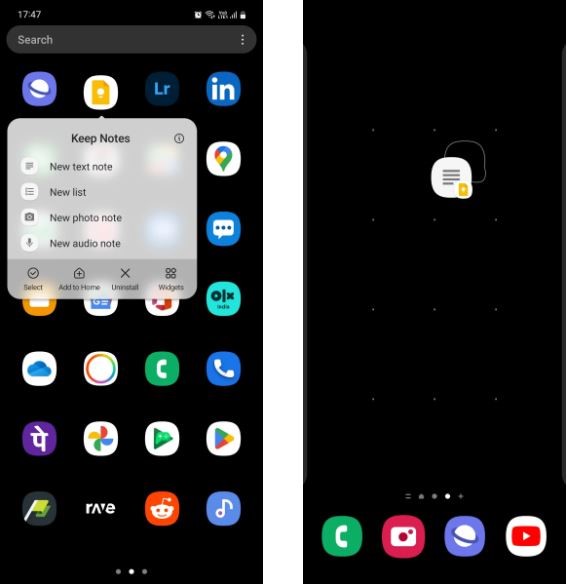
نکته: لازم نیست تمام میانبرها را به صفحه اصلی خود اضافه کنید؛ زیرا میتوانید به سادگی روی لوگو برنامه نگه دارید و در منوی ظاهر شده، روی میانبر ضربه بزنید تا از ویژگیهای آن استفاده کنید.
1- میانبر تماس با استفاده از Google Phone
با برنامه Google Phone میتوانید میانبرهای تماس را برای مخاطبین مورد علاقه خود تنظیم کنید. به این ترتیب، دیگر نیازی نیست هر بار لیست مخاطبین خود را باز کنید، نام مخاطب را جستجو کنید و روی گزینه تماس ضربه بزنید. میتوانید با یک حرکت با آن شخص تماس بگیرید و کل این فرآیند را بسیار سریعتر انجام دهید.
تنها مشکل جزئی این است که Google Phone اجازه ساخت میانبر تماس مستقیم برای هر مخاطبی که دوست دارید را نمیدهد. برای انجام این کار، باید برنامه Google Contacts را دانلود کرده و از ویجت شماره گیری مستقیم استفاده کنید؛ میانبری که آن هم فقط یک خانه را در صفحه اصلی اشغال میکند.
2- میانبر جدید یادداشت با استفاده از Google Keep
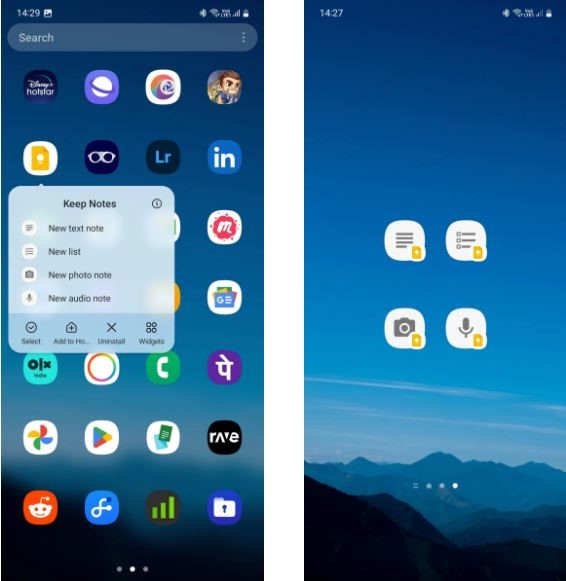
نیاز به یک یادداشت برداری سریع دارید؟ از میانبر یادداشت Google Keep Notes استفاده کنید. با ضربه زدن روی آیکون برنامه، دفترچه یادداشت اجرا خواهد شد و با ظاهر شدن صفحهکلیدتان، همه چیز برای تایپ کردن آماده است.
این میانبر به شما کمک میکند تا ایدهها را قبل از فراموش شدن، سریع یادداشت و ذخیره کنید و این برنامه همچنین برای افرادی که در حال حرکت یادداشتبرداری میکنند، بسیار مفید است. از طرف دیگر، اگر دنبال راهی هستید که سریعتر و راحتتر باشد، میتوانید از میانبر یادداشت صوتی برای ضبط صدای خود به جای تایپ متن استفاده کنید.
3- با Google Maps برای آدرس و جهتیابی محل کار خود، میانبر تعیین کنید
اگر شما هم یکی از میلیونها افرادی هستید که هر روز از Google Maps برای رسیدن به محل کار خود استفاده می کنید، میتوانید با قرار دادن میانبر Work در صفحه اصلی، کارتان را بسیار راحتتر کنید. توجه داشته باشید که باید آدرس محل کار خود را از قبل در Google Maps ثبت کنید تا این میانبر به درستی کار کند.
طبق معمول، باید برنامه را باز کنید، روی نوار جستجو ضربه بزنید و برگه Work را انتخاب کنید. کنار اینها، میتوانید از Google Assistant بخواهید که برنامه را برایتان اجرا کند. با این حال، شما می توانید این کار را به وسیله این میانبر تنها با چند کلیک انجام دهید.
به خاطر داشته باشید که باید موقعیت مکانی و داده تلفن همراه خود را روشن کنید تا این میانبر با بهترین سرعت کار کند. اگر این کار را نکنید، Google Maps یک پنجره به نشان میدهد و از شما میخواهد که آنها را فعال کنید؛ در نتیجه، کار کمی کندتر انجام میشود.
4- دسترسی به میانبر فایل Drive با استفاده از Google Drive
شما میتوانید به سرعت به یک فایل یا پوشه خاص در Google Drive که مرتبا از آن استفاده میکنید، دسترسی داشته باشید. بنابراین لازم نیست وقت خود را برای جستجوی آن تلف کنید. توجه داشته باشید که این میانبر مانند سایر موارد گفته شده، در منوی میانبر یافت نمیشود؛ دلیل این موضوع مشخص نیست، اما گوگل آن را به عنوان یک ویجت در گوشیهای اندرویدی قرار داده است.
به هر حال، روش دسترسی به این میانبر، به شکل زیر است:
1. روی یک فضای خالی در صفحه اصلی خود نگه دارید و روی گزینه ویجتها ضربه بزنید.
2. برنامه Google Drive را پیدا کرده و روی آن ضربه بزنید تا ویجت های آن را ببینید. انگشت خود را روی ویجت میانبر Drive نگه دارید و آن را روی صفحه اصلی خود بکشید.
3. اگر از چند حساب گوگل در دستگاه خود استفاده میکنید، یکی را انتخاب کنید که حاوی فایل یا پوشه مورد نظر شما باشد و سپس روی گزینه OK ضربه بزنید.
4. فایل یا پوشهای که میخواهید میانبرش را ایجاد کنید، انتخاب کرده و روی Select ضربه بزنید.
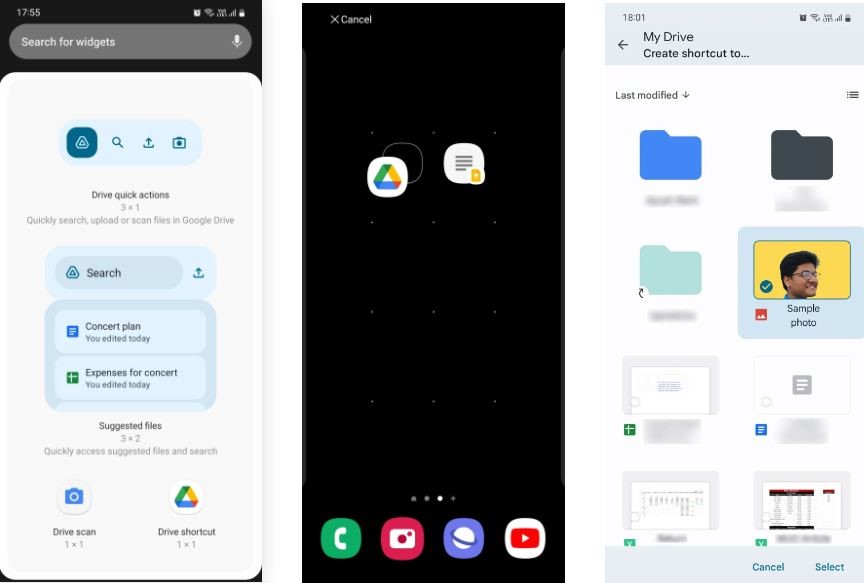
5- ساخت میانبر اسکن QR Code با استفاده از Google Pay
ممکن است متوجه شده باشید که تعداد زیادی از رستورانها و کافه ها از شما میخواهند که یک کد QR را برای دسترسی به منو یا پرداختهای آنلاین اسکن کنید. اگر این کار در محل زندگی شما رایج است، میتوانید از میانبر اسکن کد QR Google Pay برای پرداخت سریع تراکنش های خود استفاده کنید.
این میانبر، دوربین گوشی شما را باز می کند و سپس میتوانید برای اسکن کد مربوطه گوشی خود را به سمت آن نگه دارید. پس از انجام اسکن، مبلغ را وارد کنید و پرداخت را طبق معمول انجام دهید.
همچنین می توانید یادداشت کوچکی مانند «قهوه در کافه کاپیتان» یا «شام در کنتاکی پاسداران» را به جزئیات پرداختی خود اضافه کنید. این یک راه عالی برای اضافه کردن توضیحات به تراکنشها است. انجام این کار به شما کمک میکند که جزئیات هزینههای خود را فراموش نکنید.
6- مشاهده میانبر تصاویر صفحه توسط Google Photos
اگر جزو افرادی هستید که اسکرین شاتهای زیادی با گوشی خود میگیرید (شاید برای ساختن آموزش هایی مانند این مقاله)، باز کردن برنامه Google Photos و یافتن پوشه Screenshots میتواند بسیار خسته کننده باشد.
برای اینکه انجام این کار کمی راحتتر شود، میتوانید از میانبر View screenshots استفاده کنید. با ضربه زدن روی آیکون برنامه، مستقیما به پوشه Screenshots در Google Photos هدایت میشوید، جایی که میتوانید عکسهای خود را مشاهده کرده، آنها را به اشتراک گذاشته و تصاویر را ویرایش یا حذف کنید.
7- ساخت میانبر اشتراکگذاری فایلها با استفاده از Google Files
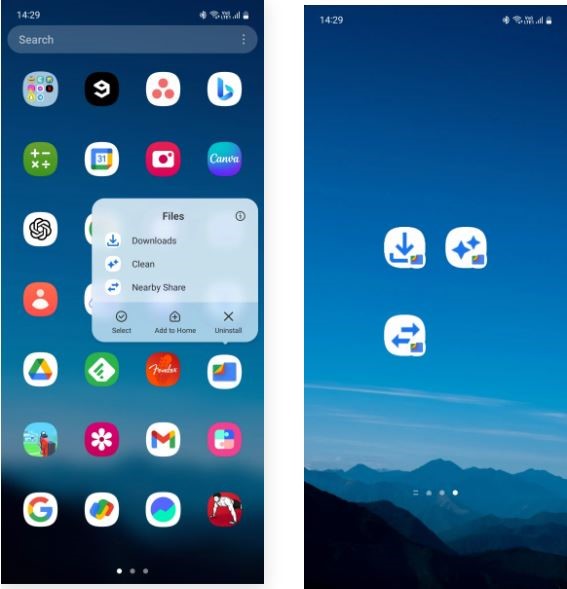
برنامه Google Files از یک ویژگی به نام Nearby Share برای ارسال سریع فایلهای بزرگ از یک تلفن به تلفن دیگر استفاده می کند. این برنامه برای به اشتراکگذاری تصاویر یا فایلهای ویدیویی بزرگ بدون کاهش کیفیت آنها، بسیار مفید است.
اگر اغلب فایلهای حجیم را با دوستان خود به اشتراک میگذارید، ساخت یک میانبر برای آن میتواند به شدت در زمان شما صرفهجویی کند. برای دسترسی سریع به منوی اشتراک گذاری در برنامه، از میانبر Nearby Share در Google Files استفاده کنید. توجه داشته باشید که برای اشتراک گذاری فایلها از طریق Nearby Share، باید این ویژگی را در هر دو گوشی داشته باشید.
8- ساخت میانبر پیام با استفاده از Google Messages
با استفاده از برنامه Messages Google، میتوانید برای مخاطبین دلخواه خود، میانبر ارسال پیام تعیین کنید. با این حال، درست مانند Google Phone، برنامه اجازه نمیدهد برای هر مخاطبی که دوست دارید، میانبر ارسال پیام تنظیم کنید. با این حال، شما میتوانید با استفاده از از ویجت Direct message در برنامه Google Contacts، به همان نتیجه برسید.
9- ساخت میانبر سابسکرایبها با استفاده از یوتیوب
با میانبر سابسکرایبها در یوتیوب، میتوانید به سرعت به ویدیوهای جدید منتشر شده توسط کانالهای مورد علاقه خود، دسترسی پیدا کنید. این میانبر یک راه عالی برای در امان ماندن از ویدیوهای پیشنهادی نامربوط یوتیوب است و با استفاده از آن، مستقیما به ویدیوهای جدید کانالهایی که دوستش دارید، دسترسی پیدا خواهید کرد.
اگر خودتان یک تولید کننده محتوا هستید و میخواهید به سرعت کلیپهای کوتاه بگیرید (شاید برای TikTok یا Instagram Reels)، می توانید یک میانبر برای دوربین سلفی گوشی خود در صفحه اصلی ایجاد کنید.
10- ساخت میانبر برگه جدید با استفاده از Google Chrome
مانند بسیاری از مردم، احتمالا شما نیز از Google Chrome به عنوان مرورگر وب اصلی گوشی اندرویدی خود استفاده می کنید. هنوز افراد زیادی نمیدانند که می توانند یک صفحه جدید را مستقیما از صفحه اصلی خود باز کنند. به این ترتیب، دیگر لازم نیست برنامه را باز کنید، روی آیکون Tabs ضربه بزنید و دوباره روی New tab کلیک کنید.
کافی است روی آیکون Chrome نگه دارید تا میانبرهای موجود را ببینید و میانبر New Tab را روی صفحه اصلی خود قرار دهید. توجه داشته باشید که این کار فقط صفحه اصلی Chrome را باز میکند و لزوما وارد سایت گوگل نمیشود. اگر میخواهید به سرعت با گوگل در اینترنت جستجو کنید، میتوانید به جای آن از میانبر جستجوی برنامه گوگل استفاده کنید.
میانبرهای صفحه اصلی با زحمت کمتر، کارهای بیشتری را انجام میدهند
میانبرهای صفحه اصلی، بسیار دست کم گرفته شدهاند. برخلاف ویجتها که گاهی اوقات میتوانند بخش قابل توجهی از صفحه اصلی شما را اشغال کنند، میانبرها فقط از یک فضای صفحه نمایش استفاده میکنند و میتوانند عملکردهای مختلفی را ارائه دهند. بنابراین، آنها به شما این امکان را میدهند که تعداد بیشتری از میانبرها را در یک فضای محدود قرار دهید.
میانبرهای برنامه گوگل که در این مطلب لیست کردیم، نمونه های خوبی برای انجام کارهای رایج و روزمره شما هستند. با استفاده از این میانبرها، میتوانید از باز کردن برنامهها و صرف زمان طولانی در رابط کاربری آنها صرف نظر نکرده و کارهای معمول خود را با سرعت بسیار بیشتر و تنها با چند کلیک انجام دهید.







